MacBookを使用する際、作業するタスクによって少しずつ作業環境を変えています。例えばこんな感じ。
- 文章を書く時:MacBookのみ
- photoshopを使う時:MacBook + ワイヤレスマウス
基本的にはMacBookのキーボードとトラックパッドで十分なんですが、画像編集ソフトなどで細かな作業をする際はマウスがあると捗るためこのようなスタイルをとっています。
そんなワイヤレスマウス、約一年ほど前からロジクールの「Mx Master 3」を愛用しているのですが、出先での使用ではこんなことを思っていました。
 タカヒロ
タカヒロ
Mx Master3はとても便利だけど、大きくて持ち運びづらいなー。多機能だけどコンパクトなマウスが欲しい。
そこで今回新たに導入することにしたのが、同社から発売されているMx Anywhere 3というアイテムです。
下記の特徴を持っていて、外でPC作業をするのに強い味方となってくれる素晴らしいマウスだったので、紹介したいと思います。
- 軽量コンパクトで持ち運びやすさ◎
- 1秒間に1,000行のスクロールが可能な電磁気超高速スクロールホイール「MagSpeed」を搭載
- 水平スクロールにも対応
- アプリごとにカスタマイズ可能
- 最大3台のPCを1機のマウスでシームレスに操作可能
本記事はメーカーに製品提供いただき、作成しています。
| 製品名 | Logicool MX Anywhere 3 |
|---|---|
| サイズ | 約65mm x 100.5 x 44mm |
| 重さ | 約99g |
| 動作対応OS | Windows10以降 / macOS10.15以降 / Linux / iPadOS / ChromeOS |
| 接続方式 | USB Unifyingレシーバー(2.4GHz)/ Bluetooth |
| センサ | Darkfield高精度レーザー(1000dpi) |
| dpi | 200dpi〜4000dpi |
| 動作距離 | 10m |
| バッテリー | 内蔵充電式リチウムポリマー電池(フル充電で最大70日使用可能。1分間の急速充電で3時間使用可能) |
| カラー | ペイルグレー、グラファイト、ローズ |
タップできる目次
ロジクール Mx Anywhere 3の外観
今回提供いただいたMx Anywhere 3。
ロジクール社から「MX Anywhere 2S」の後継機として、2020年10月に発売したワイヤレスマウスです。

早速パッケージを開封。同梱品はとてもシンプルです。

- マウス本体
- USBレシーバー
- USB-C to Aケーブル
左右対称のミニマムなデザインのマウス本体。左右クリック・スクロールホイール・ホイールモードシフトボタンを搭載しています。

左側側面にはサイドボタンが2つ。

先端には充電用のUSB-Cポートが付いており、充電しながら使用することができる設計。

底面には電源・センサー・ペアリング切り替えボタンを搭載しています。

ロジクール Mx Anywhere 3の特徴
ロジクール Mx Anywhere 3はコンパクトなサイズながらフラッグシップマウスのMx Master3の機能を兼ね備えているのがウリのマウスです。
ということで、ここからはMx Master 3と比較しながら、Mx Anywhere 3の特徴を3つ紹介していきます。
持ち運びやすいサイズ感
ロジクール Mx Anywhere 3はAnywhereと名が付く通り、場所を選ばずどこへでも持ち運べるコンパクトさが魅力です。
同社の高級マウス、Mx Master 3と大きさを比較してみると、ひとまわりコンパクトなサイズ感であることがわかります。

製品の厚さもMX Anywhere 3のほうがだいぶスリムです。

重さもMx Master3よりも50g軽い99g。この差は実際に使ってみるとかなり大きく、とても軽やかにマウスを扱える感覚があります。
これだけコンパクトだと、ガジェットポーチにも収納するのに困らず、持ち運びが楽なのが嬉しいところです。

| 製品名 | MX Anywhere 3 | MX Master 3 |
|---|---|---|
| サイズ | 約65 x 44 x 100.5mm | 約84.3 x 51 x 124.9mm |
| 重さ | 約99g | 約141g |
縦横無尽に動けるホイール機能
フラッグシップマウスのMx Master 3は1秒で1000行スクロールできるMagSpeedホイールを搭載しているのが強みでした。その機能がMx Any Where 3にも搭載されています。
ホイールを勢いよく回転させればスラーっと一気にスクロールすることができます。spreadsheetを扱う時にとても重宝する機能です。

さらに、サイドボタンを押した状態でホイールを回転させれば横方向のスクロールも可能。(手前・奥どちらのボタンを押しても機能します)
最初はちょっと戸惑いましたが、慣れるとかなり便利です。動画編集やエクセル・spreadsheetといったソフトを使う方には強力な機能です。

スクロールの強さは専用アプリの「Logicool Option」で変更することが可能。
僕はとくに使用感に違和感を持たなかったのでデフォルトの設定で使っていますが、強くホイールを回転させた時にスクロールが早すぎるなど感じたら、設定を変えてみましょう。
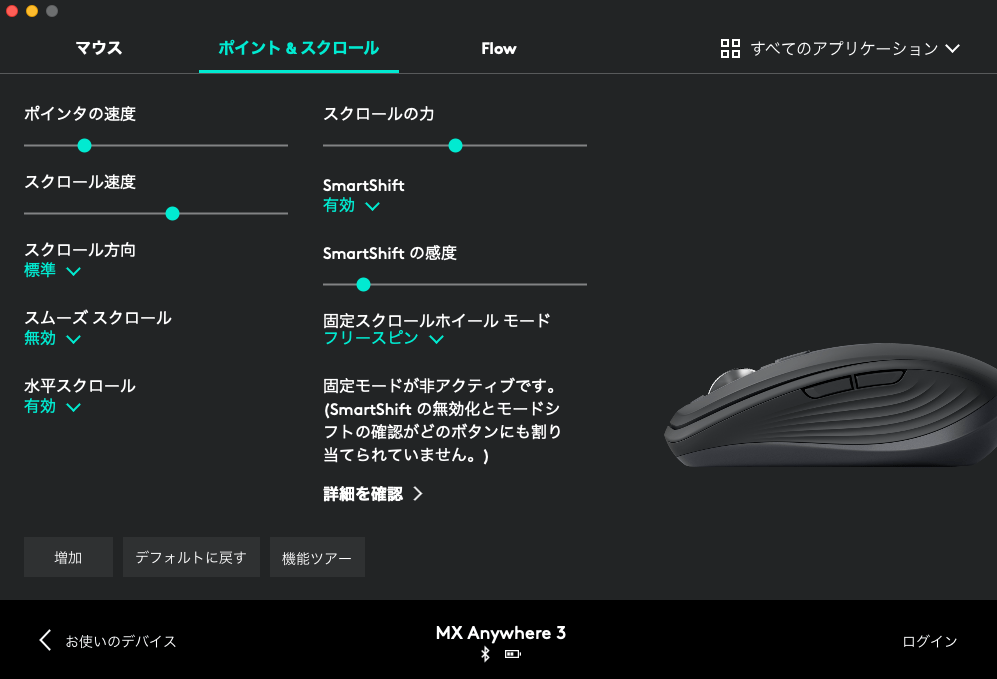
アプリごとにショートカットを割り当てることが可能
MX Anywhere 3はMx Master3と同様に専用アプリの「Logicool Option」で使用するソフトごとに、各ボタンにショートカットを割り当てることが可能です。
頻度高く使用するショートカットをボタンに割り当てておけば、作業効率をグッとあげることができるのでとても便利です。
個人的に一番嬉しかったのは、zoomのミュートやビデオのON/OFFなどがショートカットに割り当てられるという点です。急に話しかけられた時にすぐに反応できるようになってありがたいです。
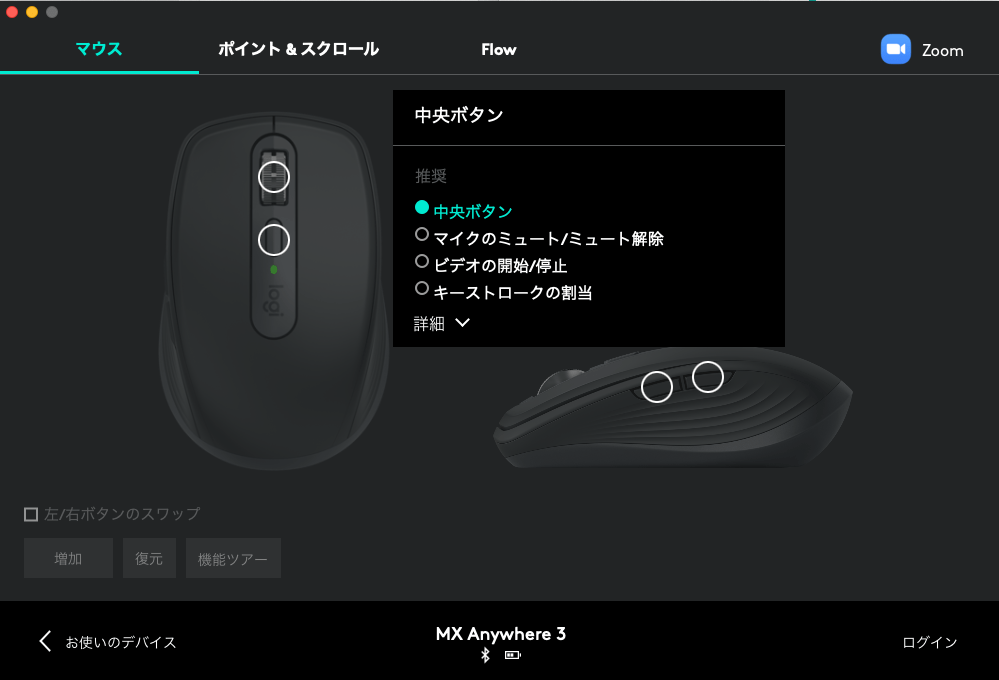
Mx Anywhere 3 for Macとの違いについて
今回紹介したMx Anywhere 3には姉妹製品のMx Anywhere 3 for Macというマウスがあります。
両デバイスの相違点を比較したの表にまとめたので、どこが違うのか知りたい方は参考にしてみてください。
| Mx Anywhere 3 | Mx Anywhere 3 for Mac | |
|---|---|---|
| イメージ |  |
 |
| カラーバリエーション | ペイルグレー グラファイト ローズ |
ペイルグレーのみ |
| USB Unifyingレシーバー | 有 | 無 |
| その他特徴 | windowsからmacまで幅広いPCで使用することが可能 | macOSとiPadOS用にBluetooth接続の安定性が最適化されている |
 タカヒロ
タカヒロ
普段MacBookを愛用していますが、カラーバリエーションを重視してMx Anywhere 3を試してみました。
Mx Anywhere 3 for Macではなくても使用感に問題を感じる部分はありませんでした!
Mx Anywhere 3の口コミ・評判
最後にMx Anywhere 3を購入した方の口コミをTwitterでチェックしてみました。
マウスが手に馴染む感じがいいという声やホイール機能の優秀さに対するコメントが多いのが印象的でした。
Logicool MX Anywhere 3はデザインが洗練された感じで良き。前のAnywhere 2Sと比べて7g軽くなったけど、数字以上に体感違います。
— バルキー@BeetsBeats/ENHANCE (@blky3) October 30, 2020
ちなみにOptionsでスクロールの力でホイールの抵抗調整できるの地味に良い…! pic.twitter.com/S2yWqHNAxd
【愛用のPCグッズ紹介】
— たく@エンジニア指導室 (@takuToBuby) December 6, 2020
ロジクール MX ANYWHERE 3
持ちやすさとデザインが良いです。1番良いのがサイドにあるボタンで″進む″と″戻る″の操作が出来るのが便利です。このボタンはカスタマイズ可能なので、自分好みで設定も出来ます。マウスにしては高かったですが、良い品と出会えました✨ pic.twitter.com/iJc7JrSrAA
MX Anywhere 3 なかなか良い、モバイル向け感はあるけどどんな環境でも必要十分は確保してる
— まくんごろん (@nemuyuTaSma) November 30, 2020
個人的にはMacとWindowsをFlowで行ったり来たりできるのがすごくうれしい pic.twitter.com/quE76sHQQ8
ロジクール Mx Anywhere 3レビューまとめ
ロジクールのMX Anywhere 3 は軽い・コンパクト・高機能の3拍子が揃っている素晴らしいマウスでした。
使用するシーンが自宅に限定される方はMx Master 3の方が使い勝手は良いと思いますが、さまざまな場所に持ち歩きたい場合はMx Anywhereが圧勝だと思います。
とても素晴らしいアイテムだったので、ガジェットポーチに収納して出先での作業時にフル活用していこうと思います。
 【初心者向け】MacBook Air・Proのおすすめモデル&選び方まとめ
【初心者向け】MacBook Air・Proのおすすめモデル&選び方まとめ
 PCデスク周りの便利グッズ37選!悔しいけど欲しくなるおすすめガジェット【2024年】
PCデスク周りの便利グッズ37選!悔しいけど欲しくなるおすすめガジェット【2024年】
 MacBook Pro/Airがパワーアップするおすすめ周辺機器•アクセサリーまとめ
MacBook Pro/Airがパワーアップするおすすめ周辺機器•アクセサリーまとめ
 MacBook Pro / Airをクラムシェルモードで使うメリット・デメリットまとめ【デスクトップ化】
MacBook Pro / Airをクラムシェルモードで使うメリット・デメリットまとめ【デスクトップ化】
 ガジェットケースに何入れる?持ち運んでいる中身と使い道を紹介
ガジェットケースに何入れる?持ち運んでいる中身と使い道を紹介



こんにちは。とても素敵なホームページで好みです。自分で作成されたのですか?
コメントありがとうございます!
SANGOというwordpressのテーマをカスタマイズして作っているサイトですよ!